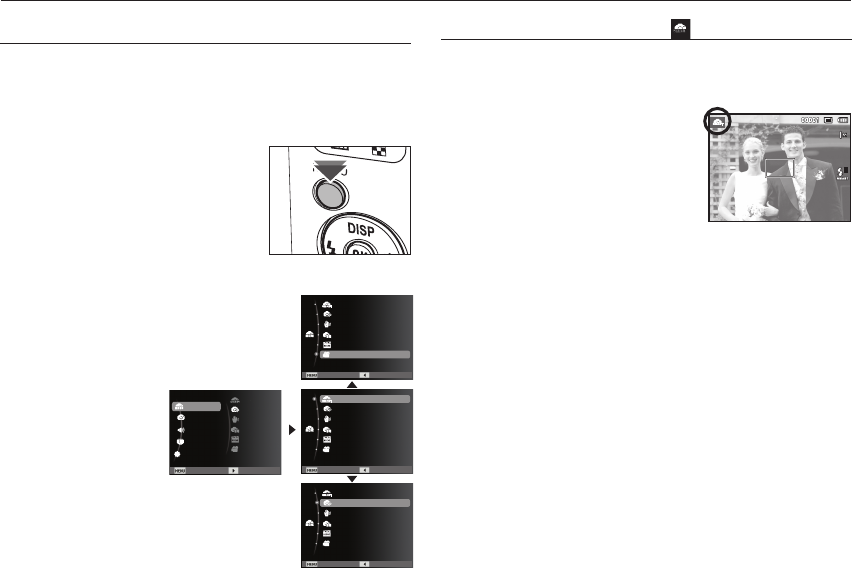-
Hallo, lezer van dit berichtje, mijn SAMSUNG ES65 GAAT NIET MEER OPEN!
Reageer op deze vraag Misbruik melden
Vind dat jammer want er staan nog leuke foto's op.
de lens wil niet meer naar buiten komen.
weet iemand hier een oplossing voor?
zou daar heel blij mee zijn want het is ook een leuk en licht in gewicht cameraatje dat echt goede foto's maakt.
groetjes Trees
trees.mail@ziggo.nl Gesteld op 7-4-2014 om 13:32-
staan je foto's op de sd-kaart? Dan kun je ook gewoon je SD-kaart rechtstreeks in de computer stoppen. Dan leest de computer ze als het goed ik ook gewoon in. Geantwoord op 23-4-2014 om 11:41
Waardeer dit antwoord (1) Misbruik melden
-
-
mijk kaart is vergrendeld , hoe ontgrendel is deze weer Gesteld op 30-1-2014 om 19:14
Reageer op deze vraag Misbruik melden-
Er zit aan de zijkant van je kaart een klein schuifje, daarmee ongrendel je je kaart weer. Geantwoord op 23-4-2014 om 11:36
Waardeer dit antwoord Misbruik melden
-
-
Ook ik zou erg graag willen weten waar het aan ligt dat de camera niet meer aan gaat, en het lampje van de oplader oranje knippert!!!! Gesteld op 3-7-2013 om 10:42
Reageer op deze vraag Misbruik melden-
Zojuist lukte het mij om het oranje knipperende lampje naar rood te laten overgaan, door de voeding enige keren kort na elkaar in en uit het stopcontact te doen. Plotesling werd het lampje rood. Mogelijk was het toestel vastgelopen -zoals bij een PC-. Mogelijk is de oplossing om de accu een paar minuten uit de camera te halen en dan weer terug te plaatsen, een soort reset actie. Geantwoord op 22-2-2015 om 22:14
Waardeer dit antwoord Misbruik melden
-
-
mijn kaart is vergrendeld,hoe verhelp ik dat? Gesteld op 20-3-2013 om 20:29
Reageer op deze vraag Misbruik melden-
Mij die van mij heb je een schuitje aan de zijkant, die moet je over halen Geantwoord op 30-12-2013 om 12:26
Waardeer dit antwoord Misbruik melden
-
-
*bij ... ... ... ... .. .. *schuifje Geantwoord op 30-12-2013 om 19:17
Waardeer dit antwoord (1) Misbruik melden